Fallout 4'te Bethesda Hesabı Nasıl Değiştirilir
Yayınlanan: 2022-12-23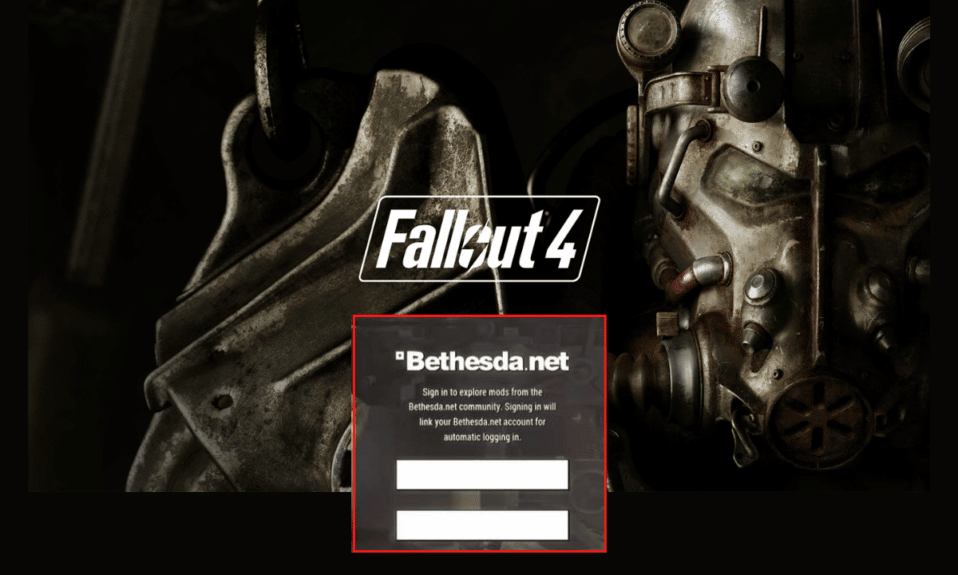
Bethesda, Fallout serisi, The Elder Scrolls, Doom Eternals ve çok daha fazlası gibi oyunlarla tanınan en büyük oyun şirketlerinden biridir veya diyelim ki en büyük oyun geliştirme şirketidir. On yıldan fazla bir süredir piyasadalar ve oldukça karlı oyunlar yapıyorlar. Bethesda oyunları çevrimdışı oynanabilir ancak herhangi bir satın alma işlemi ve diğer şeyler için, bir kullanıcı olarak oyununuzu, Fallout 4'te e-postamı nasıl değiştireceğinizi aradığınız Bethesda hesabına bağlamanız gerekir. Oyunlar dışında, Bethesda'nın hesabı tamamen özelleştirilebilir ve yönetilebilir. Bir Bethesda hesabı kullanarak oyununuzun ilerlemesini yönetebilir ve sosyal hesapları bağlayabilir/bağlantısını kaldırabilirsiniz. Bethesda hesabı tamamen özelleştirilebilir, adınızı, e-posta adresinizi, şifrenizi ve kullanıcı adınızı değiştirebilirsiniz.
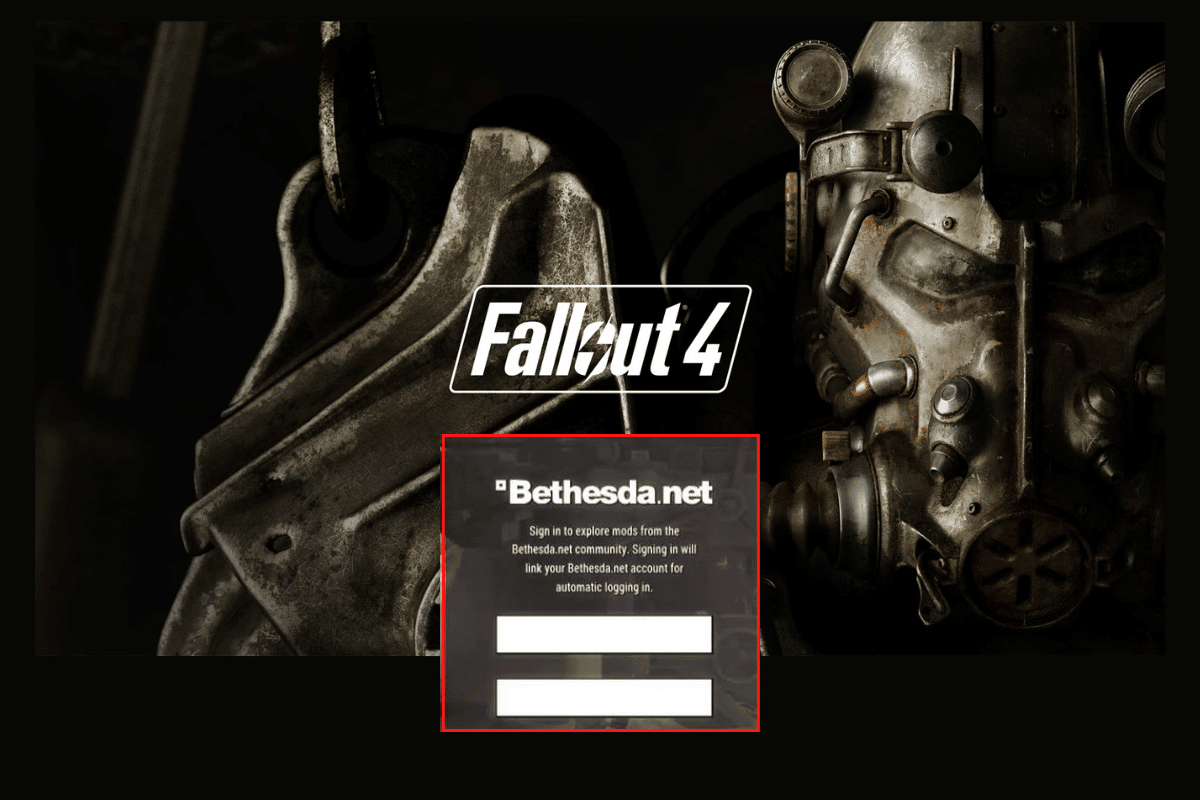
İçindekiler
- Fallout 4'te Bethesda Hesabı Nasıl Değiştirilir
- 2 Bethesda Hesabım olabilir mi?
- Bethesda Bağlantılı Hesabımı Nasıl Değiştiririm?
- Fallout 4'te e-postamı nasıl değiştiririm?
- Fallout 4'te Bethesda Hesabı Nasıl Değiştirilir
- Fallout 76'da Bethesda Hesabı Nasıl Değiştirilir
- Creation Club Fallout 4'ten Nasıl Çıkış Yapılır?
- Skyrim'de Bethesda Hesabı Nasıl Değiştirilir?
- Bethesda Destek Bileti Nasıl Gönderilir?
- Bethesda Müşteri Desteği ile Nasıl İletişime Geçilir?
Fallout 4'te Bethesda Hesabı Nasıl Değiştirilir
Yakın zamanda Fallout 4 oynamaya başladıysanız ancak Bethesda hesabınızla ilgili sorun yaşadıysanız, bu makale size bu konuda yardımcı olacaktır. Bu makale, Fallout 4'te Bethesda hesabının nasıl değiştirileceği ve Bethesda hesabıyla ilgili diğer şeyler konusunda kesinlikle size rehberlik edecektir. Bu makale ayrıca, Fallout 4'te e-postamı nasıl değiştirebileceğimi bilmenize yardımcı olacaktır.
2 Bethesda Hesabım olabilir mi?
Evet , 2 Bethesda hesabına sahip olabilirsiniz. Aynı e-posta adresiyle iki Bethesda hesabı açamazsınız ve aynı anda bir oyun için iki Bethesda hesabı kullanamazsınız. Bir Bethesda hesabına bağlı hesaplar başka bir Bethesda hesabına bağlanamaz. Ancak iki Bethesda hesabına sahip olmak yönetilebilir olmayacak ve oyun ilerlemeniz her ikisinde de aynı şekilde senkronize edilmeyecek. Yalnızca bir Bethesda hesabı kullanmanız önerilir.
Bethesda Bağlantılı Hesabımı Nasıl Değiştiririm?
Bethesda bağlantılı hesabınızı nasıl değiştireceğinizi öğrenmek için şu adımları uygulamanız yeterlidir:
Not : Çöp simgesini görmediğiniz bağlı hesaplar için bilet göndermeniz gerekmektedir.
1. Bilgisayarınızda Tarayıcıyı açın ve Bethesda'yı ziyaret edin.
2. Web sitesinin sağ üst köşesindeki Oturum Aç/Kaydol düğmesine tıklayın.
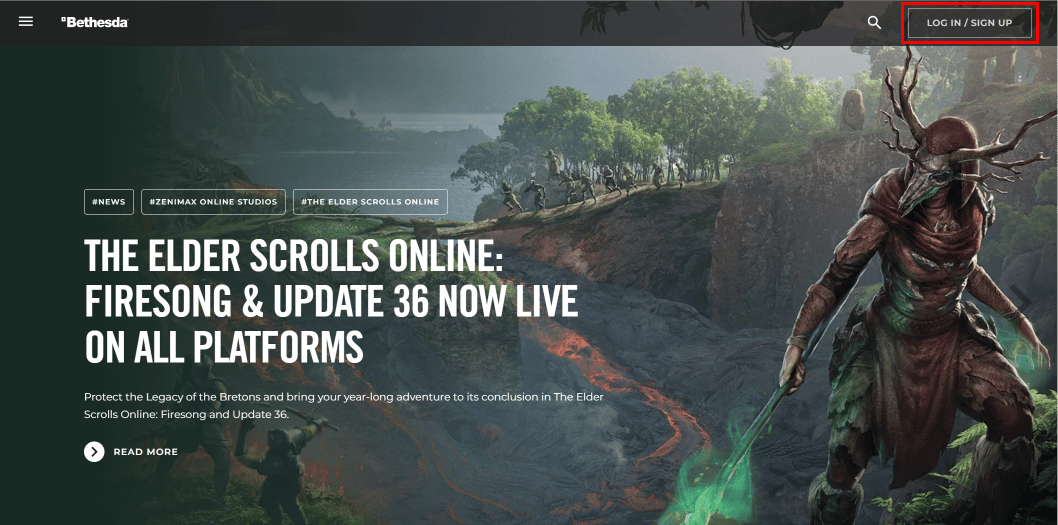
3. Kullanıcı adınızı ve şifrenizi girin ve ardından Oturum Aç düğmesine tıklayın.
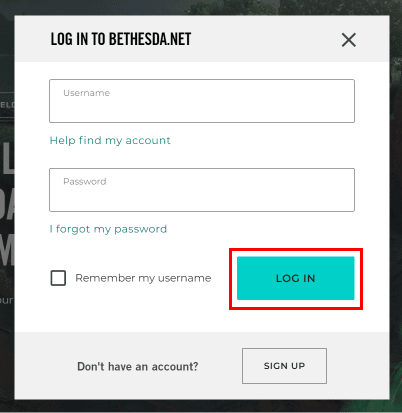
4. Bethesda'da oturum açtıktan sonra web sitesinin sağ üst köşesindeki Profil simgesine tıklayın.
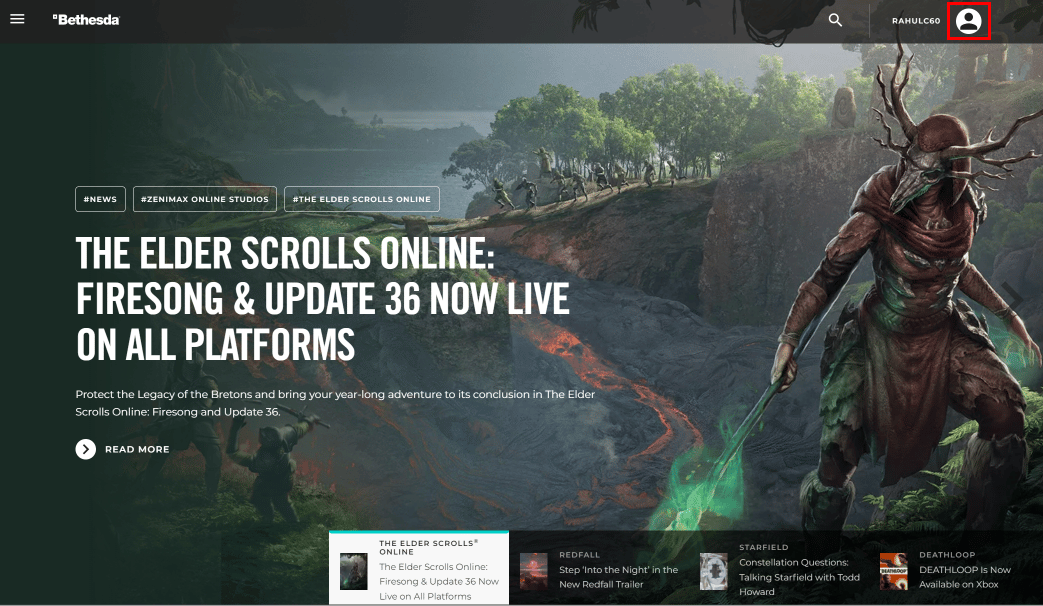
5. Oradan Bağlantılı Hesaplar'a tıklayın bir açılır menü görünecektir.

6. Bağlı Hesaplar bölümünde, bağlı hizmetin sağ üst kısmındaki çöp kutusu simgesine tıklayın.
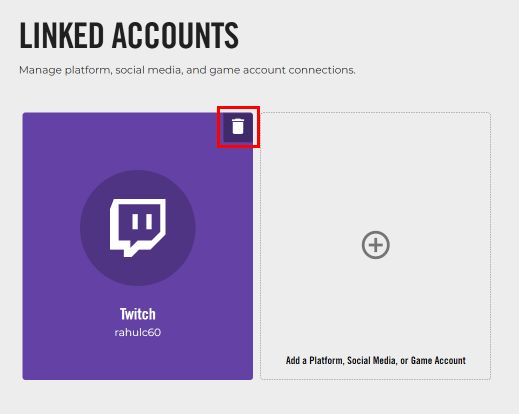
7. Oradan bir iletişim kutusu görünecek, DEVAM düğmesine tıklayın.
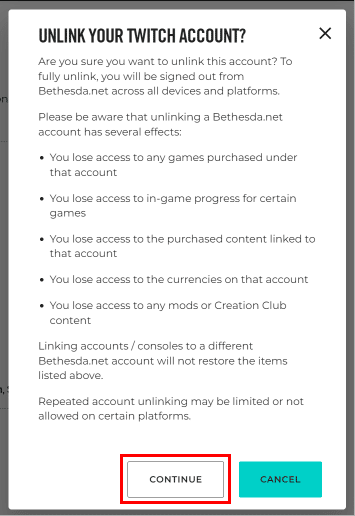
8. Güvenlik sorumuzun cevabını girmeniz ve ardından Gönder düğmesine tıklamanız gereken başka bir iletişim kutusu görünecektir.
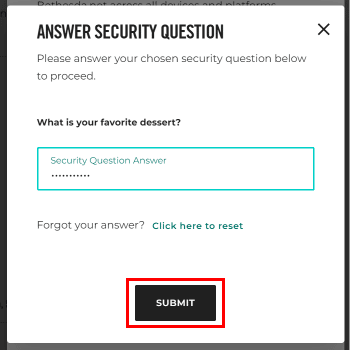
9. Bethesda hesabının istenen hizmetle bağlantısını kaldırmak için Bu Hesabın Bağlantısını Kaldır düğmesine tıklayın.
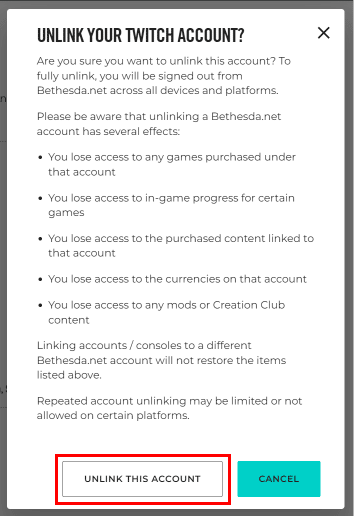
Ayrıca Okuyun: Fallout New Vegas Windows 10'da Çalışmıyorsa Ne Yapmalı?
Fallout 4'te e-postamı nasıl değiştiririm?
Fallout 4'te e-postanızı nasıl değiştireceğinizi öğrenmek için şu adımları uygulamanız yeterlidir:
1. Bilgisayarınızda tarayıcıyı açın ve Bethesda'yı ziyaret edin.
2. Web sitesinin sağ üst köşesindeki Oturum Aç/Kaydol düğmesine tıklayın.
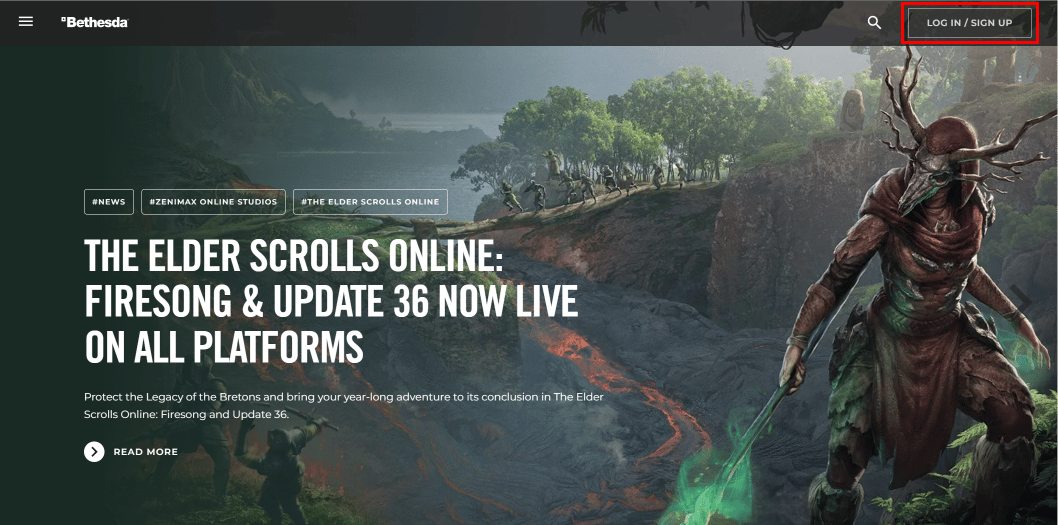
3. Kullanıcı adınızı ve şifrenizi girin ve ardından Oturum Aç düğmesine tıklayın.
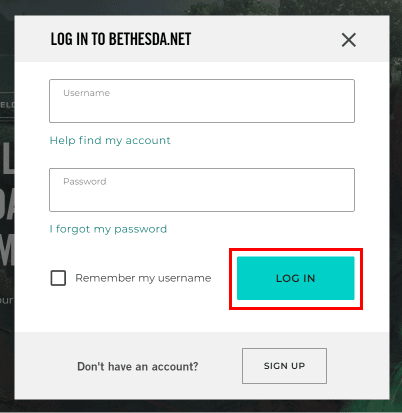
4. Bethesda'da oturum açtıktan sonra web sitesinin sağ üst köşesindeki profil simgesine tıklayın.
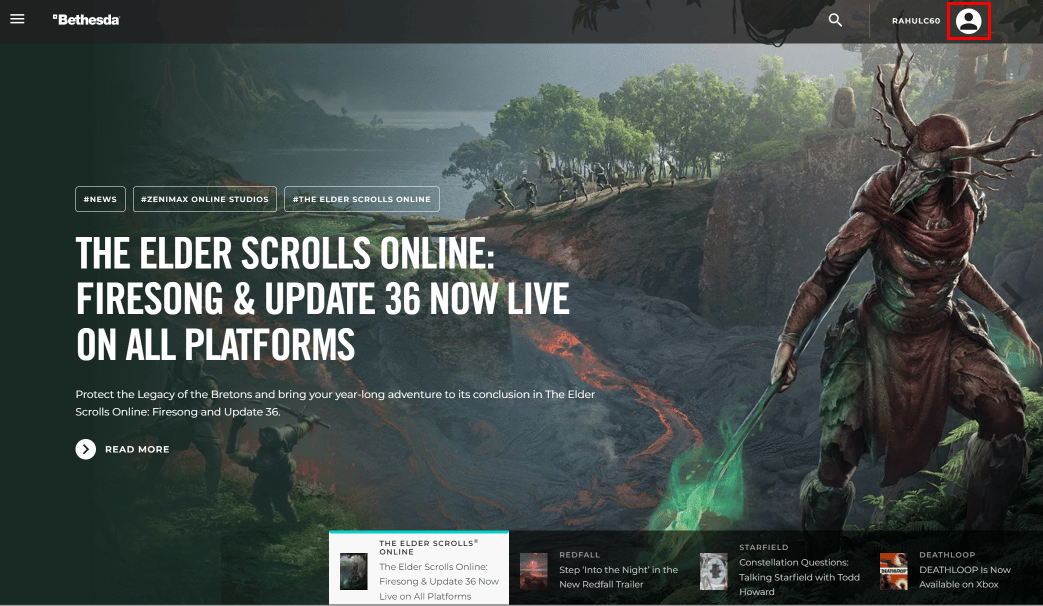
5. Açılan menüden Hesap Yönetimi'ne tıklayın.
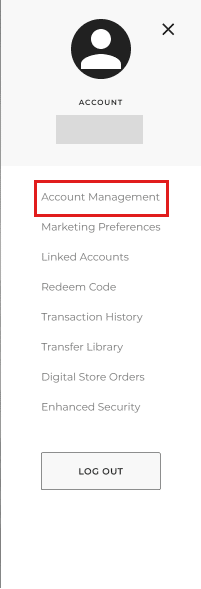
6. Profili Düzenle'ye tıklayın.
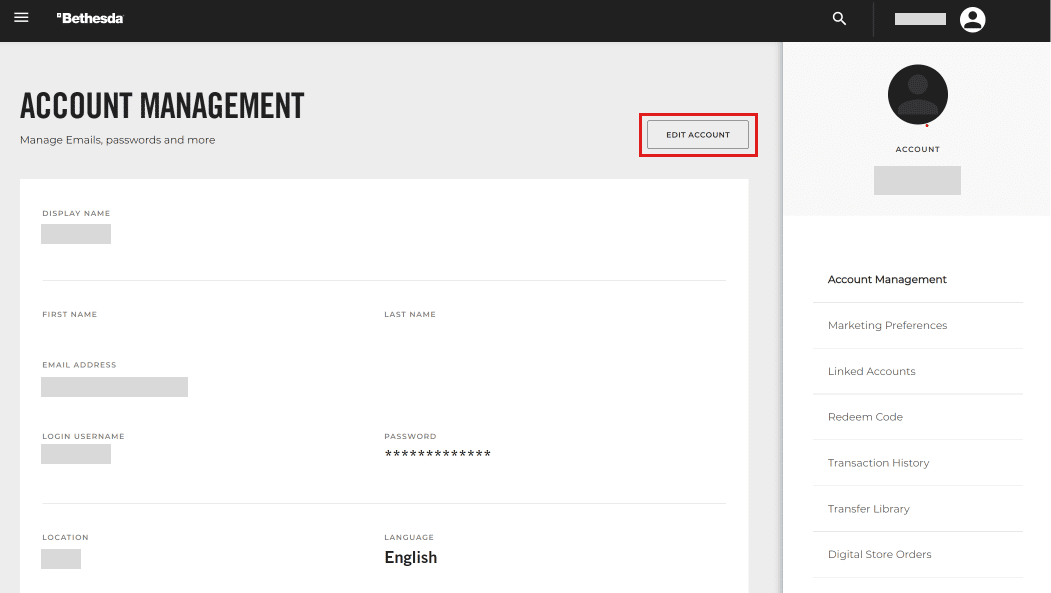
7. Güvenlik sorunuzun yanıtını girin ve GÖNDER'e tıklayın.
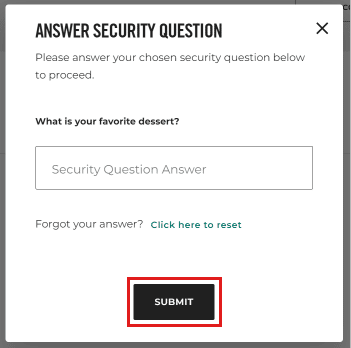
8. Eski e-postayı silin ve yeni e-posta adresini girin ve Değişiklikleri Kaydet düğmesine tıklayın.
Fallout 4'te e-postanızı bu şekilde değiştirebilirsiniz.

Ayrıca Okuyun: Gelişmiş Oynanış İçin En İyi 30 Fallout 3 Modu
Fallout 4'te Bethesda Hesabı Nasıl Değiştirilir
Fallout 4'te Bethesda hesabınızı nasıl değiştireceğinizi öğrenmek için aşağıdaki adımları uygulamanız yeterlidir:
1. Cihazınızda Fallout 76 oyununu başlatın.
2. Oyun ayarlarına gidin.
3. Hesap Ayarlarına gidin.
4. Bethesda hesabınızdan çıkış yapın.
5. Tekrar Ayarlar > Hesaplar'a gidin.
6. Yeni Bethesda hesabınızda oturum açmak için yeni Bethesda e-posta adresinizi ve şifrenizi girin.
Fallout 4'te Bethesda hesabını bu şekilde değiştirebilirsiniz.
Fallout 76'da Bethesda Hesabı Nasıl Değiştirilir
Fallout 76'da Bethesda hesabınızı değiştirmek için şu adımları uygulamanız yeterlidir:
1. Cihazınızda Fallout 76 oyununu başlatın.
2. Oyun ayarlarına gidin.
3. Hesap Ayarlarına gidin.
4. Bethesda hesabınızdan çıkış yapın.
5. Tekrar Ayarlar > Hesaplar'a gidin.
6. Yeni Bethesda hesabınızda oturum açmak için yeni Bethesda e-posta adresinizi ve şifrenizi girin.
Fallout 76'da Bethesda hesabını bu şekilde değiştirebilirsiniz.
Creation Club Fallout 4'ten Nasıl Çıkış Yapılır?
Not : Oyuna giriş yapmış olmanız gerekmektedir.
Fallout 4'te kreasyon kulübünden nasıl çıkış yapacağınızı öğrenmek için aşağıdaki adımları uygulamanız yeterlidir:
1. Cihazınızda Fallout 4 oyununu başlatın.
2. Oyun ayarlarına gidin.
3. Hesap Ayarlarına gidin.
4. Bethesda hesabınızdan çıkış yapın.
Fallout 4'te yaratım kulübünden bu şekilde çıkış yapılır.
Skyrim'de Bethesda Hesabı Nasıl Değiştirilir?
Bethesda hesabınızı Skyrim'de değiştirmek için şu adımları uygulamanız yeterlidir:
Not : Skyrim'de Bethesda hesabıyla zaten oturum açtığınızdan emin olun.
1. Cihazınızda Skyrim oyununu başlatın.
2. Oyun ayarlarına gidin.
3. Hesap Ayarlarına gidin.
4. Çıkış yapın veya Bethesda hesabınızdan çıkış yapın.
5. Skyrim'in ana ekranında CREATION CLUB'u seçin.
6. Yeni Bethesda hesabınızda oturum açmak için Bethesda e-posta adresinizi ve şifrenizi girin.
Skyrim'de Bethesda hesabınızı bu şekilde değiştirebilirsiniz.
Bethesda Destek Bileti Nasıl Gönderilir?
Bethesda destek Biletini nasıl göndereceğinizi öğrenmek için şu adımları uygulamanız yeterlidir:
1. Bilgisayarınızda tarayıcıyı açın ve Bethesda'yı ziyaret edin.
2. Web sitesinin sağ üst köşesindeki Oturum Aç/Kaydol düğmesine tıklayın.
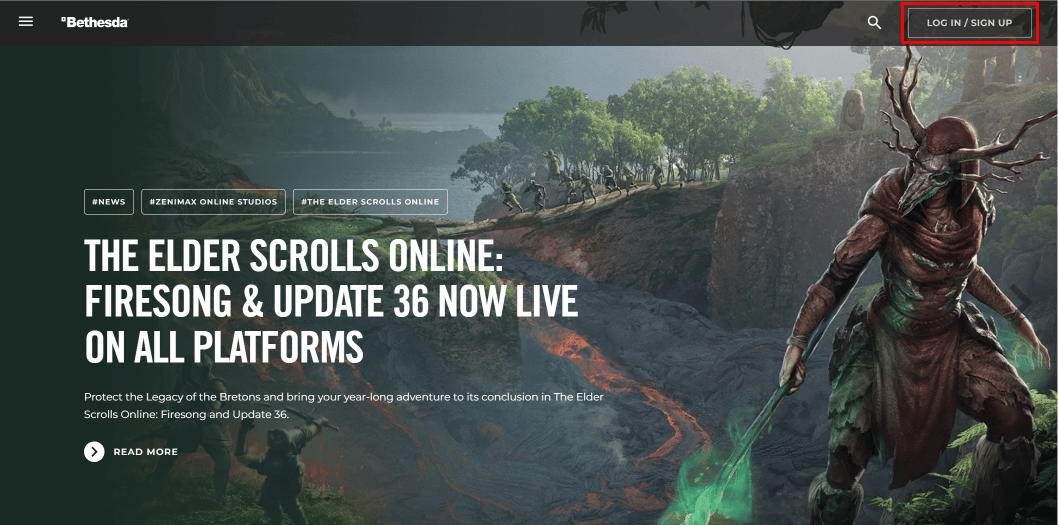
3. Kullanıcı adınızı ve şifrenizi girin ve ardından OTURUM AÇ düğmesine tıklayın.
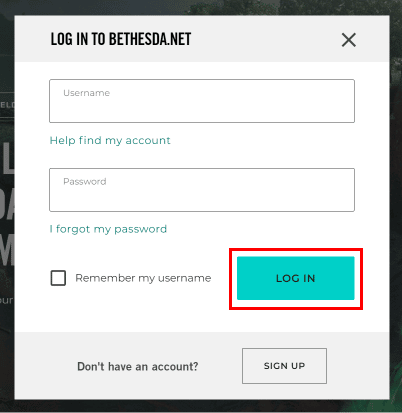
4. Oturum açtıktan sonra aşağı kaydırın ve Destek Merkezi'ne tıklayın.

5. Destek merkezinde Bethesda.net'e tıklayın.
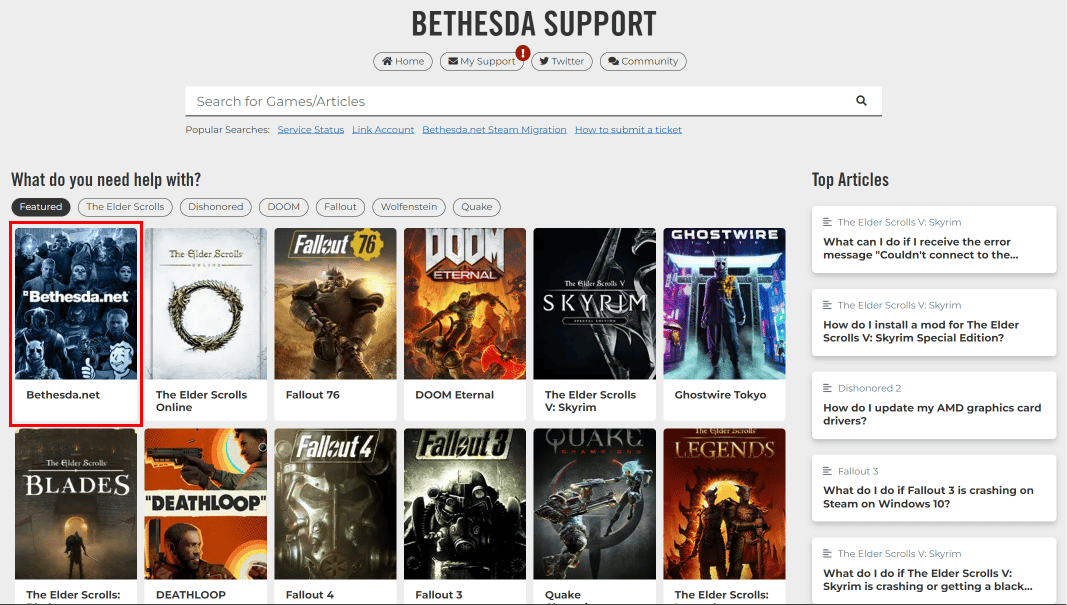
6. Hesap > Hesap Bağlama Sorunu > Hesapları Bethesda Hesaplarına Bağlama/Bağlantıyı Kaldırma – Soru-Cevap > Yanlış hesaba bağladım > Bilet Göndermeye Devam Et'e tıklayın.

7. Bethesda kullanıcı adınızı , Xbox ID'nizi veya kullanıcı adınızı girin, Xbox One'ı seçin ve bunu girin
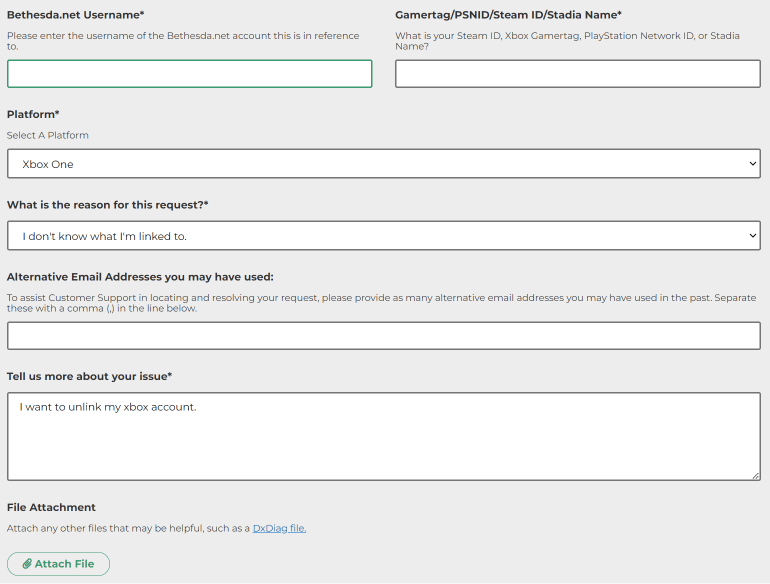
8. Gerekli tüm bilgileri girdikten sonra Gönder düğmesine tıklayın.
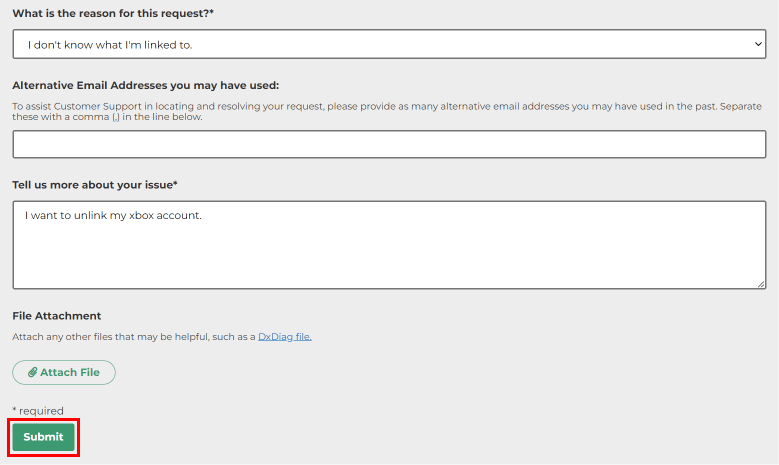
Bethesda hesabınızın Xbox ile bağlantısı birkaç gün içinde kaldırılacaktır. Bethesda hesabınızın Xbox one ile bağlantısını bu şekilde kaldırabilirsiniz.
Ayrıca Okuyun: Windows 10'da Fallout 4 Kekemeliğini Düzeltin
Bethesda Müşteri Desteği ile Nasıl İletişime Geçilir?
Bethesda müşteri desteği ile iletişime geçmek için aşağıda belirtilen adımları uygulamanız gerekir:
1. Bilgisayarınızda tarayıcıyı açın ve Bethesda'yı ziyaret edin.
2. Web sitesinin sağ üst köşesindeki Oturum Aç/Kaydol düğmesine tıklayın.
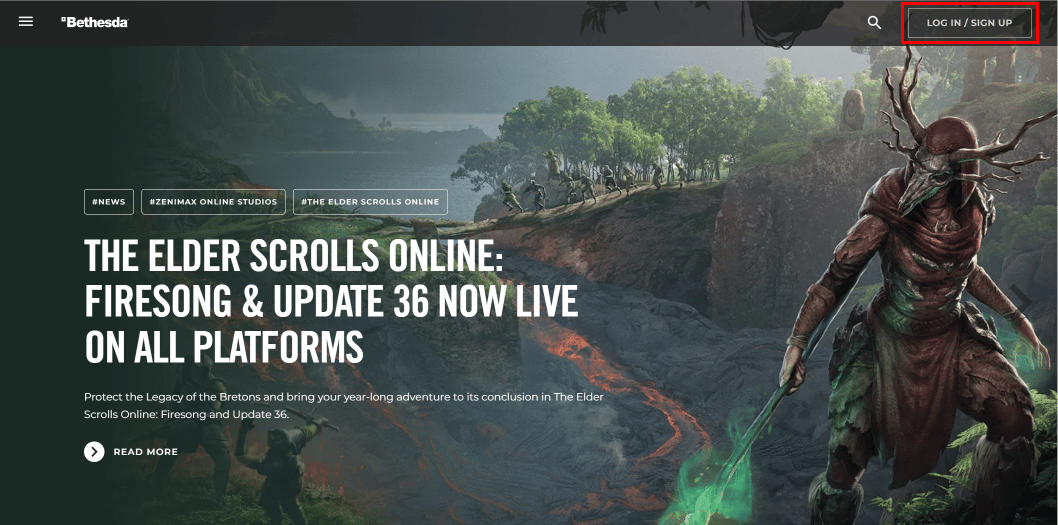
3. Kullanıcı adınızı ve şifrenizi girin ve ardından Oturum Aç düğmesine tıklayın.
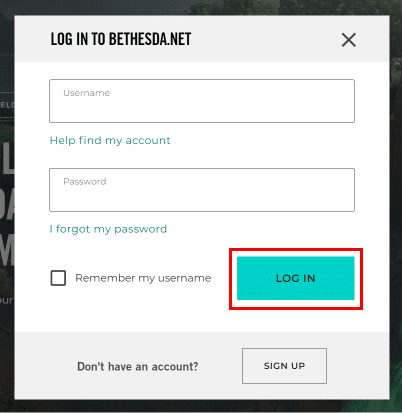
4. Oturum açtıktan sonra aşağı kaydırın ve Destek Merkezi'ne tıklayın.

5. Destek merkezinde Bethesda.net'e tıklayın.
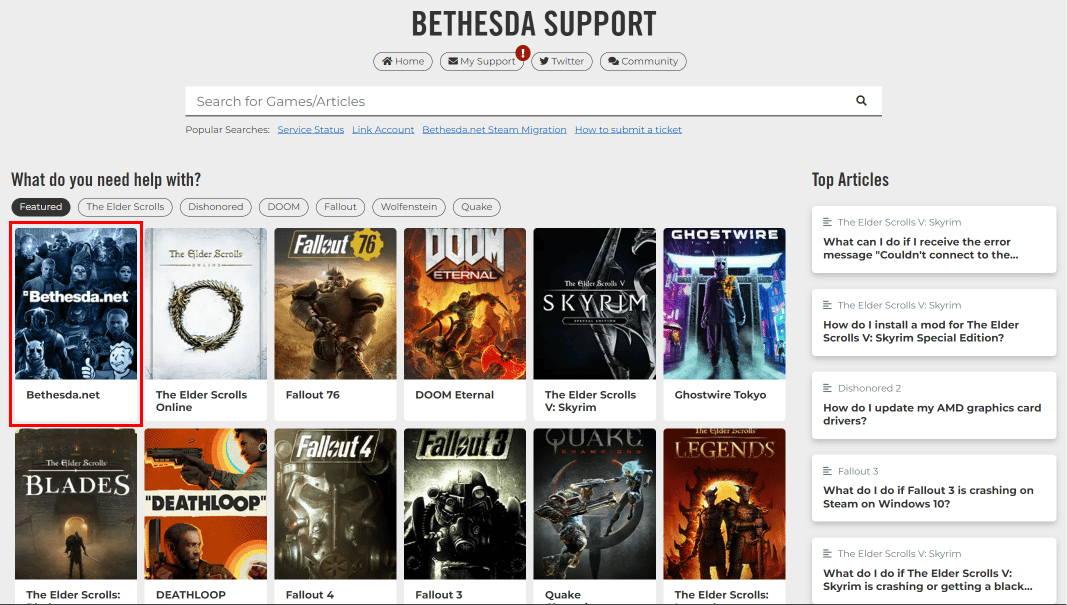
6. İletişime geçmek için uygun nedeni seçin ve Bilet Göndermeye Devam Et düğmesine tıklayın.
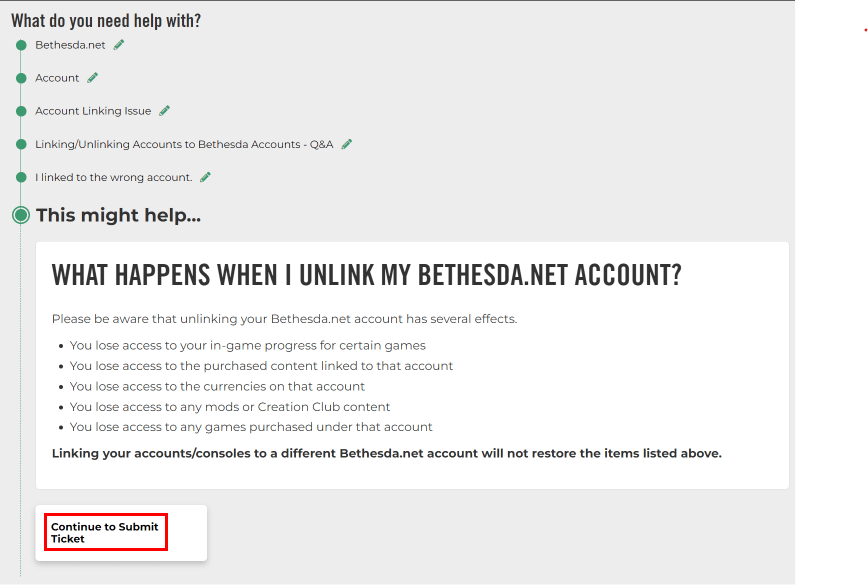
Bethesda web sitesinden Bethesda müşteri desteğiyle bu şekilde iletişime geçebilirsiniz.
Önerilen
- Instagram Gönderilerinde Tarihi Değiştirebilir misiniz?
- Ücretsiz En İyi 16 Bilgisayar Korsanlığı Web Sitesi
- Bethesda Hesabı Nasıl Silinir?
- Bethesda Hesap Kurtarma İşlemi Nasıl Gerçekleştirilir?
Umarız bu makale Skyrim'de Bethesda hesabını nasıl değiştireceğinizi ve Bethesda bağlantılı hesabımı nasıl değiştirebilirim konusunda size yardımcı olmuştur. Bu makaleyi yararlı bulduysanız, lütfen değerli deneyiminizi bizimle paylaşın. Makaleyle ilgili herhangi bir sorunuz veya öneriniz varsa, lütfen aşağıdaki yorum bölümünden bize yazın.
